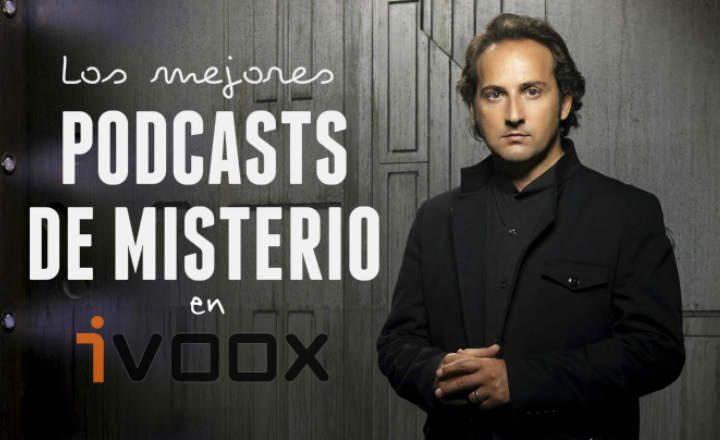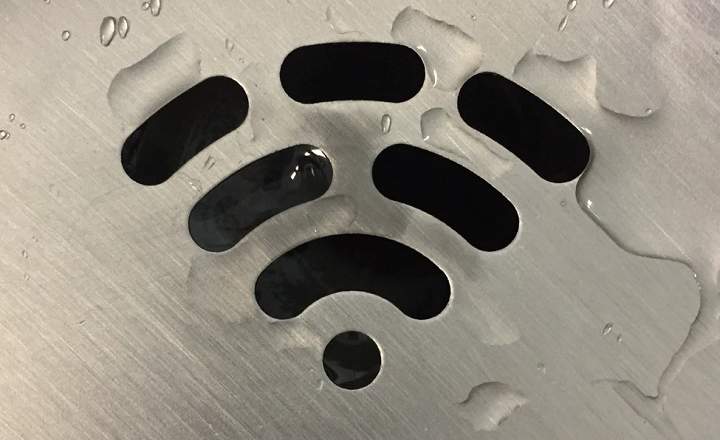Ang recovery mode o Android recovery mode Ito ay isang espesyal na boot menu na mayroon ang lahat ng Android terminal sa merkado. Salamat sa munting lifeguard na ito nagagawa namin ang mga gawain na sa maraming pagkakataon ay makakatulong sa amin na mabawi ang isang nasira na mobile o tablet.
Sa pangkalahatan, ang recovery mode ay ginagamit upang magsagawa ng mga aksyon mula sa labas ng system, tulad ng a punasan ng pabrika o upang i-clear ang cache ng operating system. Isa itong menu na karaniwang nakatago at maa-access lang namin sa pamamagitan ng isang partikular na kumbinasyon ng mga button.
Ano nga ba ang recovery mode
Magsimula tayo sa simula. Kapag binuksan namin ang isang Android phone, ang unang "aktor" na gaganap ay ang bootloader o bootloader. Pagkatapos magsagawa ng ilang awtomatikong pagsubok, ang tinatawag na bootloader na ito ang namamahala sa paglo-load ng operating system.
Sa puntong ito, ang bootloader ay makakapagpasok at makakapag-load ang aming karaniwang Android system, o i-access ang recovery mode o sa fastboot sa pamamagitan ng isang maliit na interactive na menu.

Sa panloob, ang recovery mode o recovery mode ay isang partition hiwalay sa 2 pangunahing partition ng Android (boot / kernel at ugat / sistema), at may mga katangian ng autostart.
Nangangahulugan ito na, kahit na ang aming operating system ay nasira, maaari pa rin kaming pumasok sa pagbawi at subukang ayusin ang aming terminal mula doon. Ito ay independyente at gumagana nang mag-isa.
Ano ang maaari nating gawin mula sa recovery mode?
Sa loob ng menu ng pagbawi, mahahanap namin ang ilang mga opsyon sa pamamahala, tulad ng makikita mo sa sumusunod na larawan -ito ang pagbawi ng aking Elephone P8 mini-:

- I-reboot ang system ngayon: I-restart ang system.
- I-reboot sa bootloader: I-restart at i-load ang bootloader.
- Ilapat ang update mula sa ADB: Binibigyang-daan kang mag-apply ng update mula sa ADB.
- Ilapat ang update mula sa SD card: Mag-apply ng update mula sa SD card.
- I-wipe ang data / Factory reset: Binubura ang lahat ng data at iniiwan ang terminal sa factory state.
- I-backup ang data ng user: Bina-back up ang data ng user.
- Ibalik ang data ng user: I-reset ang data ng user.
- Pagsusuri sa integridad ng ugat: Sinusuri ang integridad ng ugat.
- Mount / system: Ipunin ang sistema.
- Tingnan ang mga tala sa pagbawi: Ipinapakita ang mga tala sa pagbawi.
- Patakbuhin ang graphics test: Magsagawa ng graphical na pagsubok.
- Patayin: I-off ang terminal.
Sa ilang mga kaso, maaari rin naming i-install pasadyang pagbawi o mga custom na pagbawi. Sa ganitong paraan makakapag-install kami ng mga binagong bersyon ng Android (mga custom na ROM), gumawa ng mga backup ng Nandroid at walang katapusang mga posibilidad.
tiyak, ang pagbawi ay ang tool na nagpapahintulot sa amin na mag-install ng software, magsagawa ng mga pagtanggal ng factory at magsagawa ng mga panlabas na pamamaraan sa aming telepono o tablet. Bilang isang kawili-wiling katotohanan, ang ilan sa mga pinaka ginagamit na custom na pagbawi sa Android ay TWRP at Pagbawi ng ClockworkMod. Huwag mag-atubiling bantayan sila kung gusto mong magsawsawan gamit ang iyong device!
Paano pumasok sa recovery mode sa Android
Ang paraan upang ma-access ang Android recovery mode nag-iiba ayon sa terminal. Karaniwan itong nagsasangkot ng pagpindot sa 2 o higit pang pisikal na mga pindutan sa aming telepono sa loob ng ilang segundo.
Kasunod ng halimbawa ng aking Elephone P8 Mini, upang makapasok sa recovery mode nito kailangan mong i-on ang mobile sa pamamagitan ng pagpindot sa power + volume button nang pataas nang ilang segundo.

Sa kaso ng iba pang mga tagagawa, dapat nating sundin ang mga katulad na alituntunin:
- Nexus, Motorola at iba pa: Pinindot namin ang button para babaan ang volume at nang hindi binibitiwan ay pinindot namin ang power button hanggang sa mag-on ang terminal.
- HTC at iba pa: Pinindot namin ang mga pindutan upang babaan at taasan ang volume, at nang hindi binibitawan, pinindot namin ang power button hanggang sa mag-on ang terminal.
- BQ at iba pa: Pinindot namin nang matagal ang button para pataasin ang volume at nang hindi binibitawan ay pinindot namin ang power button hanggang sa mag-on ang device.
- Samsung: Pinindot namin ang mga button para babaan ang volume at Home, at nang hindi binibitawan, pinindot namin ang power button hanggang sa mag-on ang terminal.
- Sony: Binubuksan namin ang device at pinipigilan ang volume up button kapag lumabas ang logo ng Sony at naging pink, amber o orange ang LED light.
Iba pang mga paraan upang ma-access ang pagbawi ng isang Android device
Mayroong ilang mga paraan upang ma-access ang recovery mode ng isang Android terminal. Bilang karagdagan sa nabanggit na kumbinasyon ng pindutan, maaari rin nating gamitin ang isa sa 2 pamamaraang ito:
Sa pamamagitan ng paggamit ng PC at ADB command
Maaari rin kaming pumasok sa Android recovery sa pamamagitan ng pagkonekta sa device sa isang PC gamit ang USB cable. Mahalaga na dati naming i-install ang lahat ng kaukulang mga driver sa computer, pareho sa aming Android phone at sa mga driver ng ADB. Oh, at huwag nating kalimutang i-on ang USB debugging sa mga setting ng Android!
Kapag tapos na ito, kailangan lang nating ilunsad ang sumusunod na command mula sa isang terminal window (command prompt sa Windows):
pagbawi ng adb reboot
Maaari mong i-download ang mga driver ng ADB at makakuha ng karagdagang impormasyon sa paksa sa ibang post na ito.
Paggamit ng isang app (kung kami ay ROOT)
Kung mayroon kaming mga pahintulot ng root administrator maaari naming lubos na mapadali ang pag-access sa pagbawi. Kasing simple ng paggamit ng app na responsable sa pag-load ng recovery mode sa terminal.

Para dito mayroon kaming mga application tulad ng Simpleng Pag-reboot, Mabilis na Reboot Pro o Menu ng materyal na kapangyarihan. Lahat ng mga ito ay magagamit upang i-download nang libre mula sa Google Play:

 I-download ang QR-Code Simple Reboot (para lang sa mga naka-root na device) Developer: Francisco Franco Presyo: Libre
I-download ang QR-Code Simple Reboot (para lang sa mga naka-root na device) Developer: Francisco Franco Presyo: Libre 
 I-download ang QR-Code Quick Reboot Pro - # 1 reboot manager [ROOT] Developer: AntaresOne Price: Libre
I-download ang QR-Code Quick Reboot Pro - # 1 reboot manager [ROOT] Developer: AntaresOne Price: Libre 
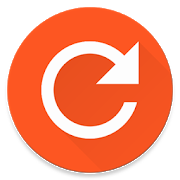 I-download ang QR-Code Material Power Menu Developer: Naman Dwivedi Presyo: Libre
I-download ang QR-Code Material Power Menu Developer: Naman Dwivedi Presyo: Libre Ano sa tingin mo ang Android recovery mode? Karaniwan mo bang ginagamit ito paminsan-minsan sa iyong terminal? Upang pag-usapan ito at iba pang mga kaugnay na paksa, huwag mag-atubiling huminto sa lugar ng mga komento!
meron ka Telegram naka-install? Tumanggap ng pinakamahusay na post ng bawat araw sa aming channel. O kung gusto mo, alamin ang lahat mula sa aming Pahina ng Facebook.